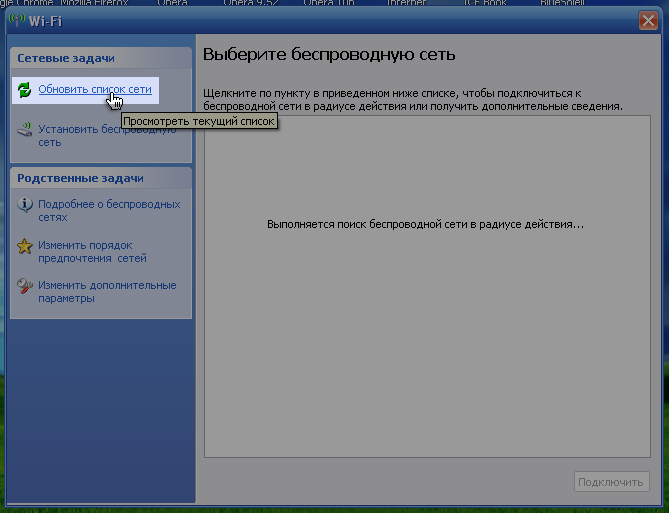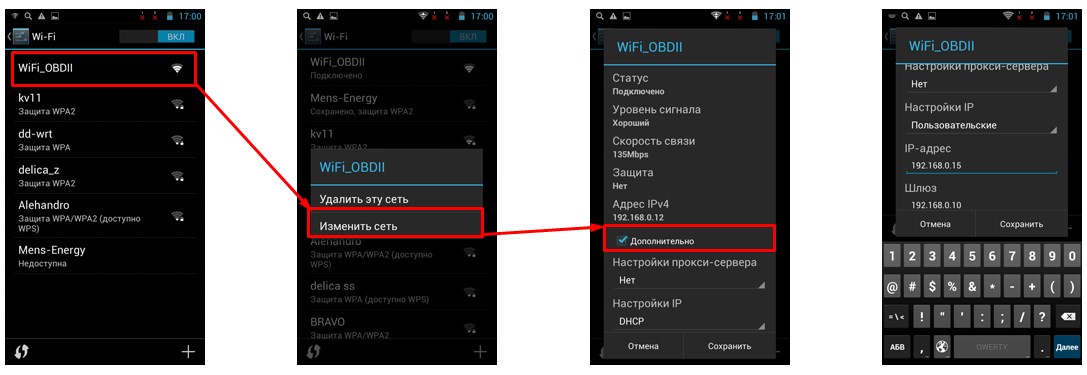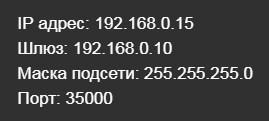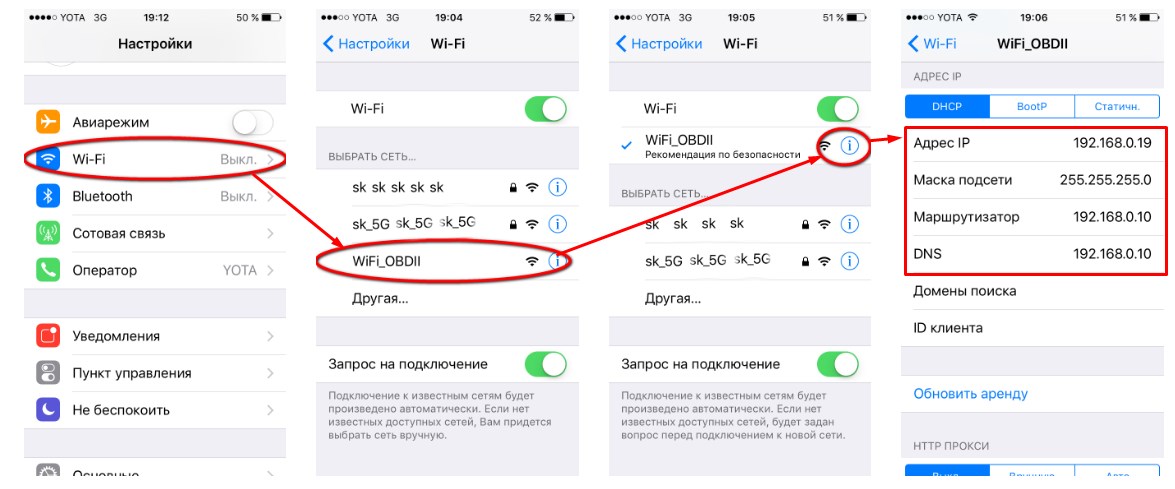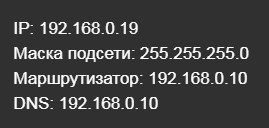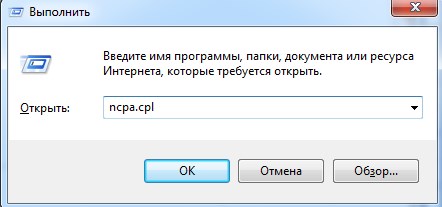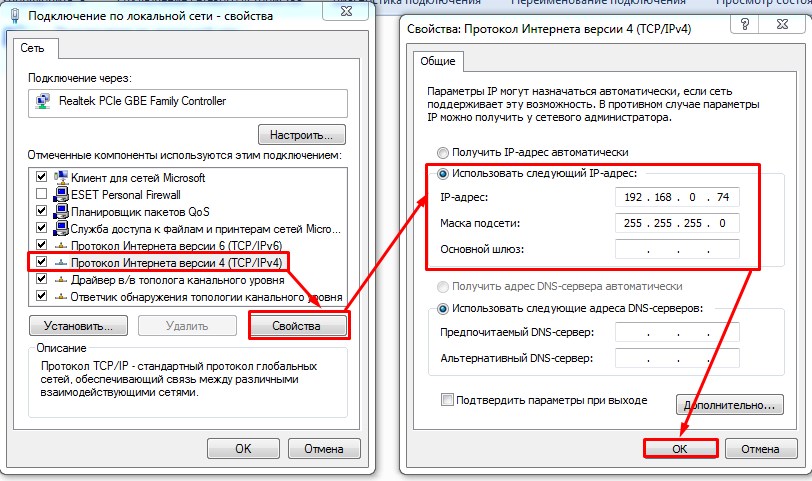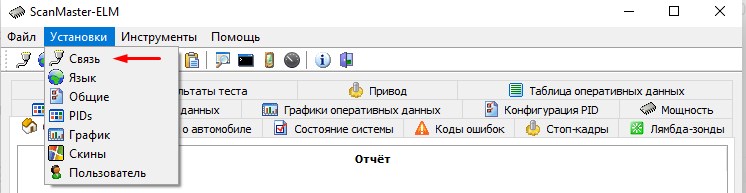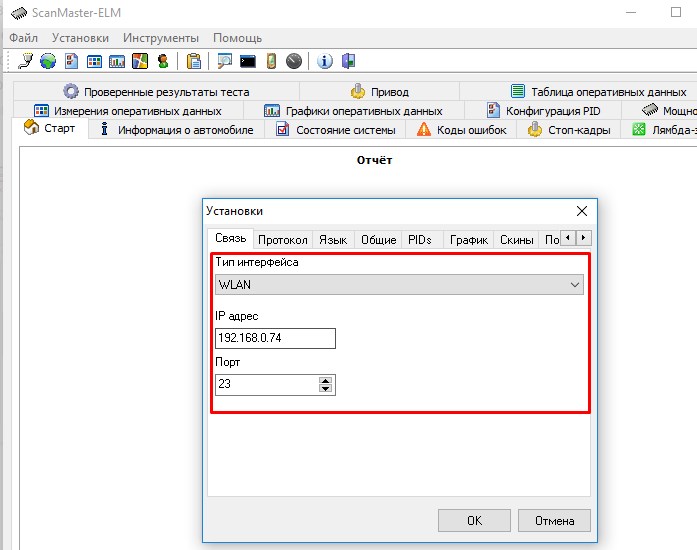- Elm327 wifi подключение к компьютеру windows 7
- ELM327 Wi-Fi: подключение к компьютеру, ноутбуку, Android, iOS
- Настройка автосканера на Android
- iOs (iPhone, iPad, iPod)
- Подключение ноутбука или компьютера через Wi-Fi
- Нет подключения или OBD2 не видит устройство
- Инструкция по подключению адаптера elm327 WI-FI к ПК / iOS
- Подключение ELM327 WI-FI к iOS (iPhone, iPad, iPod)
- Подключение ELM327 WI-FI к компьютеру
- Carelectronics24 › Блог › Elm 327 wi-fi
- Подключение ELM327 WiFi OBD2
- Настройка автосканера на Android
- iOs (iPhone, iPad, iPod)
- Подключение ноутбука или компьютера через Wi-Fi
- Нет подключения или OBD2 не видит устройство
Elm327 wifi подключение к компьютеру windows 7
ELM327 Wi-Fi: подключение к компьютеру, ноутбуку, Android, iOS
Привет всем автомобилистам! В статье я постараюсь как можно короче и понятнее рассказать – как подключить ELM327 WiFi к Андроид. Но не будем ходить вокруг да около и начнем. В первую очередь нужно подключить адаптер к OBD2 разъему на машине. Находим и подрубаем, только нужно, чтобы автомобиль при этом был полностью выключен. Как только вы его туда вставили – включаем зажигание.
Далее в статье я расскажу про подключение через Android и iOS систему телефона, а также через ноутбук. Так что просто выберите нужную вам главу.
Настройка автосканера на Android
- Подключаем к сети «WiFi_OBDII»;
- Зажимаем пальцем на этой сети и выбираем «Изменить сеть»;
- Нужно установить вкладку «Дополнительно», чтобы ввести параметры IP вручную. Стандартные значения, которые нужно вписать находятся на картинке выше;
- Скачиваем приложение для телефона «Torque PRO» с Google Play;
- После запуска приложения зайдите в настройке и установите тип подключения как Wi-Fi;
- Ещё раз проверяем данные IP адреса, порта, маски и шлюза;
Далее если возникнут трудности, то просто перезапустите модуль или приложение на смартфоне. Каких-то других проблем возникнуть не должно.
iOs (iPhone, iPad, iPod)
- Точно также включаем WiFi и подключаемся к сети «WiFi_OBDII»;
- После подключения нужно нажать на восклицательный значок справа. Далее вводим данные как на картинке выше;
- Скачиваем и запускаем программу «Torque PRO»;
- Заходим в настройки и выставляем подключение по WiFi. Далее установите те же параметры IP адреса, которые вы устанавливали в телефоне. Перезапускаем программку на телефоне и адаптере.
Подключение ноутбука или компьютера через Wi-Fi
Принцип такой же как на других ОС.
- Подключаемся к беспроводной сети «WiFi_OBDII»;
- Теперь надо изменить настройки сетевого адаптера, для этого нажмите на клавиатуре две клавиши «Win» и «R». Теперь вписываем команду «cpl»;
- Нажмите правой кнопкой на беспроводном подключении и выберите «свойства»;
- Выбираем 4 протокол и заходим в свойства. Устанавливаем ручной ввод IP адреса. Нужно ввести адрес там: первые 3 цифры должны быть как 192.168.0, а последняя в диапазоне от 11 до 254. Я поставил 74.
- Теперь сохраняем параметры и переподключаемся к беспроводной сети;
- Скачиваем, устанавливаем и запускаем ScanmasterELM;
- Теперь устанавливаем тип интерфейса «WLAN» вписываем IP адрес, который вы вписали на ноутбуке, а также устанавливаем порт, если он не вписался автоматически.
Нет подключения или OBD2 не видит устройство
Зайдите в настройки сетевого модуля и проверьте, что вы ввели правильные данные IP адреса и маски. После этого перезапустите сам модуль и приложение. Если вы делаете запуск с телефона, то убедитесь, что вы очищаете кэш памяти от приложения, а уже потом запускаете его. Выключите и снова включите вай-фай и повторно подключитесь к модулю. Попробуйте вытащить электронный блок управления (ЭБУ) и снова вставить в порт на автомобиле.
Инструкция по подключению адаптера elm327 WI-FI к ПК / iOS
Подключение ELM327 WI-FI к iOS (iPhone, iPad, iPod)
1. Для начала необходимо подключить ELM327 Wi-Fi к диагностическому разъему вашего автомобиля.
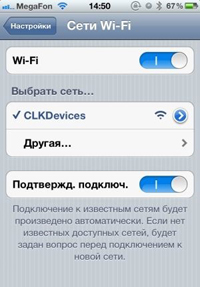 | 2. Затем заходим в раздел «Настройки wi-fi» , выбираем сеть CLKDevices и нажимаем на синюю стрелочку справа. |
 | 3. Далее заполняем следующие данные: |
Адрес IP: 192.168.0.11
Маска подсети: 255.255.255.0
Маршрутизатор: 192.168.0.10
4. Листаем вниз и пишем порт 35000.
На этом настройка закончена. Устанавливаем программу для диагностики. Заходим в раздел настроек и устанавливаем там уже настроенные данные IP и порта. Выбираем тип интерфейса ELM. Меняем единицы измерения при необходимости и начинаем диагностику.
Подключение ELM327 WI-FI к компьютеру
1. Подключаем адаптер к диагностическому разъему в автомобиле. Включаем зажигание.
2. Когда адаптер подключится, в нижнем правом углу вашего компьютера появится значок-уведомление о том, что обнаружена беспроводная сеть. Кликаем по нему.
3. Появится окно, в котором необходимо выбрать пункт «Обновить список сети».
4. Дождавшись обновления, выберите нужную Вам сеть. Она как правило будет носить название WiFiOBD. И подключаемся к этой сети (нажимаем на кнопку «Подключить»). После подключения Вы увидите надпись «Подключено».
5. В настройках сети выставляем IP 192.168.0.11
254 (последняя позиция от 11 до 254). Маску подсети 255.255.255.0.
Затем открываем программу для диагностики, проводим в ней соответствующие настройки IP и маски подсети (выставляем те же значения что и ранее). И приступаем к диагностике.
Carelectronics24 › Блог › Elm 327 wi-fi
ELM327 Wi-Fi — версия знаменитого диагностического OBDII-сканера ELM327, работающего с периферией посредством беспроводной сети Wi-Fi. Благодаря этому нововведению стало возможным проводить диагностику автомобилей при помощи Apple iPhone, iPad, iPod, Android-устройств, а также любого ПК с предустановленным модулем Wi-Fi. После установки совместимого программного обеспечения на компьютер, планшет или телефон, у вас появится возможность контроля различных параметров транспортного средства, чтение и правка кодов неисправностей, их расшифровка, замеры расхода топлива и множества прочих показателей систем автомобиля, таких как обороты, скорость движения автомобиля, давление топлива, температура охлаждающей жидкости, нагрузка на двигатель, давление впускного коллектора, положение дроссельной заслонки, значения лябда-зондов, температура воздуха на входе и многое другое.
Программное обеспечение, используемое с ELM327 Wi-Fi:
Torque-Lite и hobDrive Демо[Бесплатное] и
Torque-Pro и hobDrive [Платные] для Android.
LapLogger-lite, Rev Lite, DragFX [Бесплатные] приложения для iPhone, iPod, iPad.
DashCommand и REV [Платные] приложения для iPhone, iPod, iPad.
Чтение, стирание и отображение описаний кодов неполадок — как стандартных, так и спецкодов производителей.
Выключение MIL (индикатор «Check Engine» на приборной панели).
Вывод значений различных датчиков.
Рабочие протоколы:
ISO 11898 (CAN)
ISO 14230 (KWP2000)
SAE J1939
ISO 9141
ISO 15765 (CAN)
Комплектация:
OBD2-адаптер ELM327 Wi-Fi.
Диск с программами.
Технические спецификации:
SSID: WiFiOBD
Порт: 35000.
Антенна: встроенная.
Радиус работы: до 15 метров в помещении.
Питание: от OBDII-разъема автомобиля.
Стандарты беспроводной сети: 802.11 a/b/g.
Габариты, мм: 168 х 32 х 21.
Скорость обмена данными: 38400 или 9600 кбит/с.
Индикаторы на корпусе: OBD Tx/Rx, RS232 Tx/Rx, питание.
Рабочее напряжение: 12В, встроенная защита от перегрузок питания и КЗ.
Потребляемый ток: 45 мА.
Краткий перечень поддерживаемых ELM327 марок автомобилей (реальный список гораздо больше):
Audi, VW, Ford, Opel, Jaguar, Peugeot, Renault, Chrysler, Porsche, Saab, Volvo, Mazda, Mitsubishi, Hyundai, KIA, Daewoo, Honda, Lexus, Infinity, Nissan, Toyota, Mercedes, BMW, Buick, Cadillac, Chevrolet, Isuzu, Dodge, GM, Lincoln и другие с поддержкой OBD-II.
Подключение ELM327 WiFi OBD2
Привет всем автомобилистам! В статье я постараюсь как можно короче и понятнее рассказать – как подключить ELM327 WiFi. Но не будем ходить вокруг да около и начнем. В первую очередь нужно подключить адаптер к OBD2 разъему на машине. Находим и подрубаем, только нужно, чтобы автомобиль при этом был полностью выключен. Как только вы его туда вставили – включаем зажигание.
Далее в статье я расскажу про подключение через Android и iOS систему телефона, а также через ноутбук. Так что просто выберите нужную вам главу.
Настройка автосканера на Android
- Подключаем к сети «WiFi_OBDII»;
- Если подключиться удалось сразу, поздравляем, можно переходить в приложение диагностики, при этом, если Вы видите значек того, что интеренета нет по сети wifi, то это так и должно быть, elm327 не раздаёт интернет) если подключиться не удалось и нет соединения с адаптером, читаем дальше;
- Зажимаем пальцем на этой сети и выбираем «Изменить сеть»;
- Нужно установить вкладку «Дополнительно», чтобы ввести параметры IP вручную. Стандартные значения, которые нужно вписать находятся на картинке выше;
- Скачиваем приложение для телефона «Torque PRO» с Google Play;
- После запуска приложения зайдите в настройке и установите тип подключения как Wi-Fi;
- Ещё раз проверяем данные IP адреса, порта, маски и шлюза;
Далее если возникнут трудности, то просто перезапустите модуль или приложение на смартфоне. Каких-то других проблем возникнуть не должно.
iOs (iPhone, iPad, iPod)
- Точно также включаем WiFi и подключаемся к сети «WiFi_OBDII»;
- Если подключиться удалось сразу, поздравляем, можно переходить в приложение диагностики, при этом, если Вы видите значек того, что интеренета нет по сети wifi, то это так и должно быть, elm327 не раздаёт интернет) если подключиться не удалось и нет соединения с адаптером, читаем дальше;
- После подключения нужно нажать на восклицательный значок справа. Далее вводим данные как на картинке выше;
- Скачиваем и запускаем программу «Torque PRO»;
- Заходим в настройки и выставляем подключение по WiFi. Далее установите те же параметры IP адреса, которые вы устанавливали в телефоне. Перезапускаем программку на телефоне и адаптере.
Подключение ноутбука или компьютера через Wi-Fi
Принцип такой же как на других ОС.
- Подключаемся к беспроводной сети «WiFi_OBDII»;
- Если подключиться удалось сразу, поздравляем, можно переходить в приложение диагностики, если нет, читаем дальше;
- Теперь надо изменить настройки сетевого адаптера, для этого нажмите на клавиатуре две клавиши «Win» и «R». Теперь вписываем команду «cpl»;
- Нажмите правой кнопкой на беспроводном подключении и выберите «свойства»;
- Выбираем 4 протокол и заходим в свойства. Устанавливаем ручной ввод IP адреса. Нужно ввести адрес там: первые 3 цифры должны быть как 192.168.0, а последняя в диапазоне от 11 до 254. Я поставил 74.
- Теперь сохраняем параметры и переподключаемся к беспроводной сети;
- Скачиваем, устанавливаем и запускаем ScanmasterELM;
- Теперь устанавливаем тип интерфейса «WLAN» вписываем IP адрес, который вы вписали на ноутбуке, а также устанавливаем порт, если он не вписался автоматически.
Нет подключения или OBD2 не видит устройство
Зайдите в настройки сетевого модуля и проверьте, что вы ввели правильные данные IP адреса и маски. После этого перезапустите сам модуль и приложение. Если вы делаете запуск с телефона, то убедитесь, что вы очищаете кэш памяти от приложения, а уже потом запускаете его. Выключите и снова включите вай-фай и повторно подключитесь к модулю. Попробуйте вытащить электронный блок управления (ЭБУ) и снова вставить в порт на автомобиле.
Для начала, убедитесь, что у вас есть адаптер OBDII ELM327 с типом подключения Wi-Fi.
Вам необходимо вставить его в диагностический разъем (также известный как разъем OBD2) и включить зажигание или запустить двигатель. Если у вашего адаптера на корпусе есть кнопка включения — нажмите ее.
Шаг №1. Вам необходимо подключиться к Wi-Fi сети, которую создает адаптер. Для этого перейдите в Настройки вашего телефона или планшета и включите Wi-Fi.
Дождитесь обнаружения Wi-Fi сети, которую создал ваш адаптер и подключитесь к ней. Обычно ее название “OBDII”, “OBD2”, “WIFI_OBDII” или что-то в этом роде. У брендовых адаптеров название сети может быть схоже с брендом адаптера (например, у адаптеров VGate сеть обычно называется VLINK).
Большинство адаптеров не требуют пароля, но если ваш требует — вы можете найти его в документации, которая идет с адаптером, на его упаковке или в его описании на сайте продавца.
Шаг №2. Настройка Car Scanner.
Запустите Car Scanner и откройте настройки (нажмите на иконку шестеренки в правом верхнем углу).
Выберите раздел «Подключение»
Выберите «Тип подключения»: Wi-Fi
Убедитесь, что у вас введен правильный IP адрес адаптера и порт. Для большинства китайских адаптеров правильный адрес 192.168.0.10 и порт 35000. Узнать правильный адрес и порт вашего адаптера вы можете в документации, которая идет с адаптером, на его упаковке или в его описании на сайте продавца.
Вот и все, настройка подключения завершена. Теперь Вам нужно просто нажать на большую зеленую кнопку «Подключить» на главном экране программы.
В следующий раз вам нужно лишь убедиться, что вы подключены к Wi-Fi сети адаптера и нажать на кнопку «Подключить».